linux(18.04)编译安装python3.6的全过程,pip python不与linux系统环境混乱

因为使用要求,使得我需要在linux环境下安装一个独立的python环境,不干扰其他环境。
一,下载python资源包
两种下载方式二选一,谁快选谁
linux下载:
不同的python版本,安装过程是一样的,下载其他python版本的时候直接修改下面命令的网址链接的版本号也是可以的
wget https://www.python.org/ftp/python/3.6.9/Python-3.6.9.tgz
windows下载:
建议先在windows下载,然后把这个包放到linux系统中,因为linux下载过程比较慢。
windows下载链接:https://www.python.org/ftp/python/3.6.9/Python-3.6.9.tgz
因为我电脑和linux设备在同一wifi下,所以直接使用scp命令在主机间复制,我的复制命令格式:
scp C:\\Users\\LQ\\Downloads\\Python-3.6.9.tgz lq@192.168.1.100:/home/lq/download
二,解压python资源包,配置,编译,安装
在Linux中新建一个文件夹,用于放置编译过后的python文件
大部分通用做法是-------------- /usr/local/------------------文件夹下新建python3.6.9文件夹
我这里为了我的要求在---------/home/lq/mytools/--------文件夹下新建python3.6.9文件夹
开始解压python压缩包
解压命令:
tar -zxvf Python-3.6.9.tgz
继续
# 进入解压后的目录
cd Python-3.6.9# 配置python路径,大概1-3分钟
./configure --prefix=/home/lq/mytools/python3.6.9参考参数:(多数情况prefix就够用了)
--enable-optimizations (使用这个参数会编译很久很久)
–with-ssl(遇到ssl问题使用)
# 编译,大概4-8分钟
make# 安装,大概3-5分钟
make install
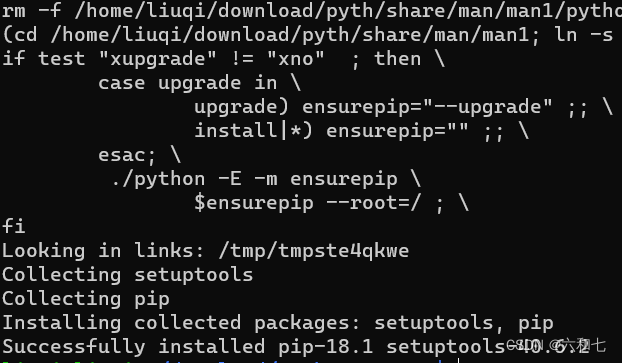
注意看最后一行,pip setuptools 必须要成功,才能算安装成功。
到这里,python就已经安装到linux环境中了,只是还没有调用起来。
进入设置的安装位置 /home/lq/mytools/python3.6.9
查看一些关键文件:python3.6 pip3 都在的话进行下一步
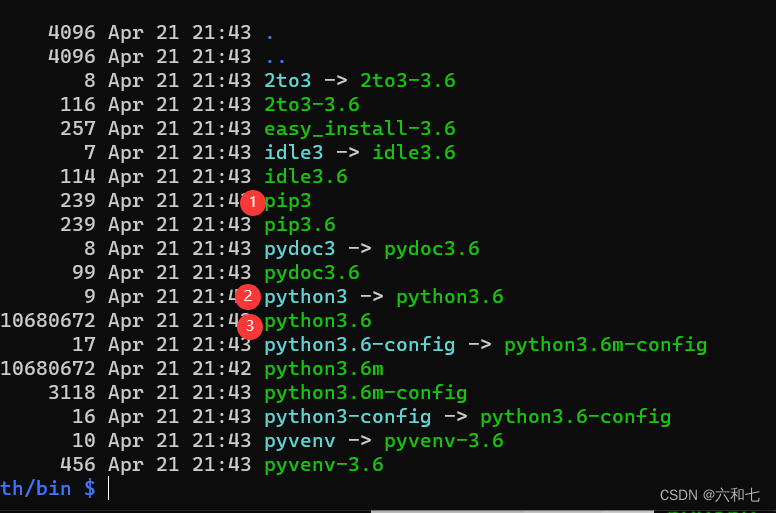
二,与系统环境适配
将我们新编译的python文件与linux目录用软连接的方式连接起来
目的是
让系统命令-----python3,python--------只使用我的 /home/lq/mytools/python3.6.9/bin/python3
让系统命令-----pip3,pip------------------只使用我的 /home/lq/mytools/python3.6.9/bin/pip3
sudo ln -s /home/lq/mytools/python3.6.9/bin/python3 /usr/bin/python3
sudo ln -s /home/lq/mytools/python3.6.9/bin/python3 /usr/bin/python
ls -l /usr/bin/python3 sudo ln -s /home/lq/mytools/python3.6.9/bin/pip3 /usr/bin/pip3
sudo ln -s /usr/bin/pip3 /usr/bin/pip
OK了!
软连接这一步容易出的一些问题:
1.如何取消软连接
办法:使用命令sudo unlink name
2.软连接被占用
办法:千万不要直接删除软连接,删除软连接会把软连接对应的文件一起删除
3.想要连接的名字已经存在
办法:比如想要链接名字 python3 但是已经存在 python3 文件了。这个时候软连接就会失败。
可以把重名的原文件备份一下,为软连接名字留出位置。
三,最后一步,修改环境变量生效
在用户根目录
vi .bashrc
在文件的末尾,写入新编译的python版本路径,添加内容如下:
export PYTHON_HOME=/home/lq/mytools/python3.6.9
export PATH=$PYTHON_HOME/bin:$PATH
wq保存退出后
运行下面命令使刚才的变量生效:
source .bashrc
四,验证
四个命令均显示自己的设置的软连接路径,说明安装成功!
xxxxxxxxxx:~ $ pip -V
pip 21.3.1 from /home/lq/mytools/python3.6.9/lib/python3.6/site-packages/pip (python 3.6)xxxxxxxxxx:~ $ pip3 -V
pip 21.3.1 from /home/lq/mytools/python3.6.9/lib/python3.6/site-packages/pip (python 3.6)xxxxxxxxxx:~ $ which python
/usr/bin/pythonxxxxxxxxxx:~ $ which python3
/home/lq/mytools/python3.6.9/bin/python3
这一步容易出问题的地方:
我环境配置了,也软连接了,为什么 pip -v 还是以前的python版本的路径
办法:python环境配置以后,也对pip进行配置一下,运行命令:
上面123456789步骤都做好了才用这个命令。
alias pip='/home/lq/mytools/python3.6.9/bin/pip3'
尾言
python的安装完毕了,但其实这还不算结束,对于一般用户来说只是使用一下python 的基础功能,这篇博客就够用了。就算结束了。
但要自己安装的 pip 包的用户,可能会遇到一些问题(pip不能用)。我将在下一章博客中讲解如何解决pip包不能下载的问题。


